电脑桌面图标如何显示文件后缀?操作方法是什么?
- 电脑百科
- 2025-04-05
- 16
在使用电脑的过程当中,文件后缀是我们经常会接触到的一个概念。文件后缀不仅能够帮助我们识别文件类型,有时还能通过修改后缀来改变文件的默认打开方式。但很多人在日常操作中,并不清楚如何让电脑显示文件后缀。本文将全面、深入地解释如何在Windows系统电脑桌面上显示文件后缀,帮助用户提高文件管理的效率,并提供一些实用的电脑操作技巧。
步骤一:了解文件后缀的重要性
文件后缀通常位于文件名后面,以英文句号“.”开始,如“document.txt”。了解文件后缀的重要性,首先需要知道它有哪些作用:
1.标识文件类型:不同的文件后缀代表了不同的文件类型,如.docx代表Word文档,.xlsx代表Excel表格等。
2.决定打开方式:操作系统根据文件后缀来决定使用哪个程序打开这个文件。
3.方便管理:文件后缀可以帮助我们快速识别文件内容,并进行有效的分类管理。
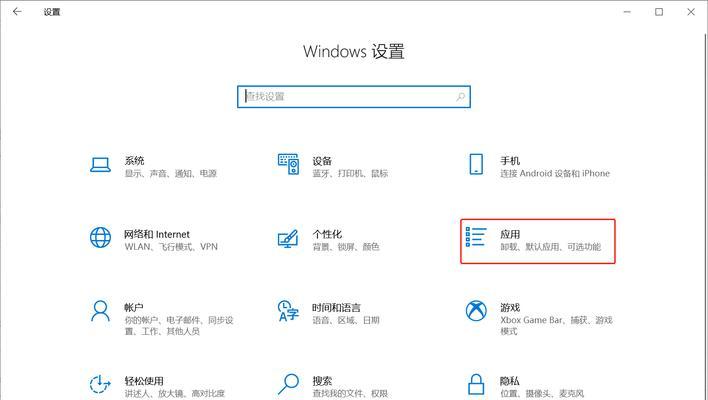
步骤二:操作方法
Windows10系统
1.打开文件资源管理器:点击任务栏上的“文件资源管理器”图标,或者按快捷键`Win+E`。
2.访问选项设置:点击界面上方的“查看”选项卡,然后选择“选项”按钮。
3.进入文件夹选项界面:在弹出的文件夹选项窗口中,切换到“查看”标签页。
4.取消隐藏已知文件类型的扩展名:滚动查找“高级设置”列表中的“隐藏已知文件类型的扩展名”,确保该选项未被勾选。
5.应用更改:点击“应用”按钮,然后点击“确定”以保存设置。
Windows7和早期版本的Windows系统
1.打开文件夹选项:点击“开始”按钮,选择“控制面板”,然后双击“文件夹选项”。
2.选择查看标签页:切换到“查看”标签页。
3.取消隐藏已知文件类型的扩展名:找到并取消选择“隐藏已知文件类型的扩展名”复选框。
4.应用更改并退出:点击“应用”,然后“确定”,以保存设置并关闭文件夹选项窗口。
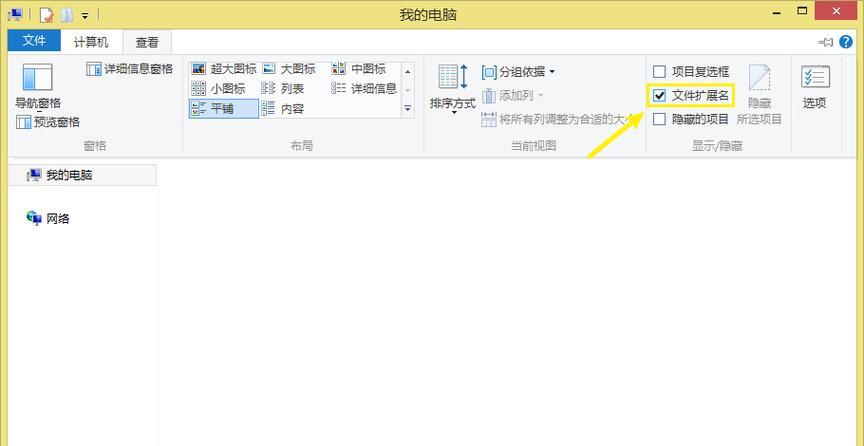
步骤三:注意事项
修改文件后缀时小心谨慎:更改文件后缀可能会导致文件无法正常使用,除非你确切知道更改后的文件类型和打开方式。
备份重要文件:在进行任何可能影响文件状态的操作前,建议备份重要文件。
确保文件名不包含特殊字符:文件名中避免使用\/:*?"<>|等特殊字符,以免影响文件的正常使用。
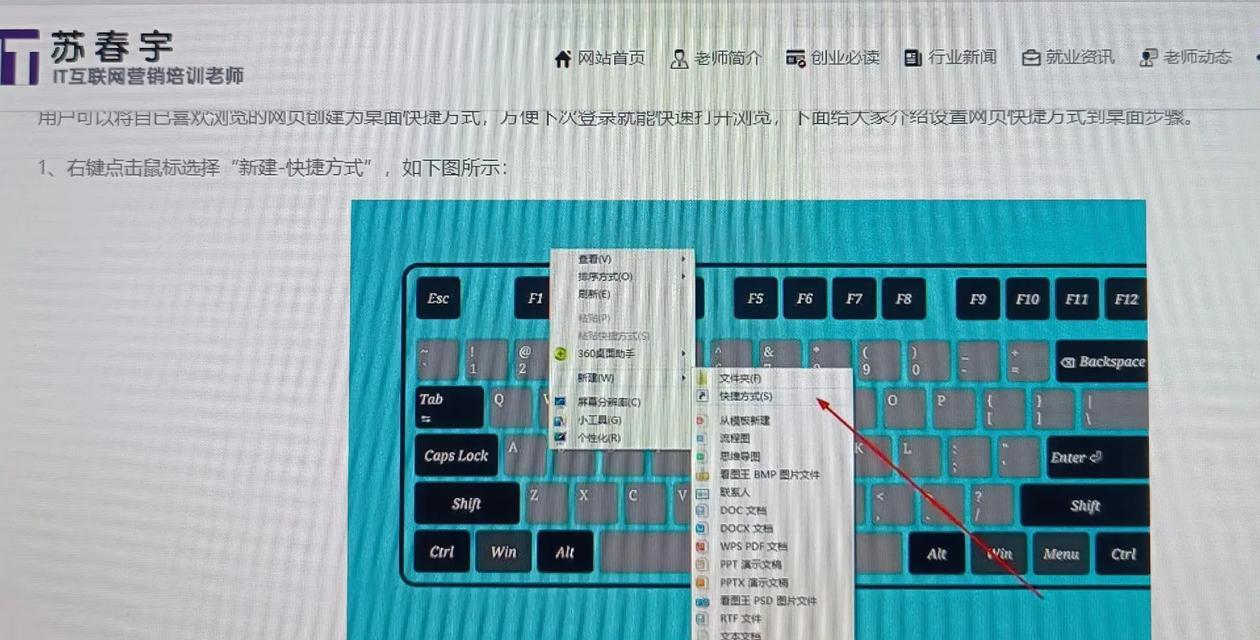
实用技巧与背景知识
实用技巧
批量修改文件后缀:在WindowsExplorer中,可以通过“重命名”功能批量更改文件的后缀。
利用第三方工具显示所有文件后缀:一些第三方软件能够提供更为强大的文件管理功能,包括显示隐藏的文件后缀。
背景知识
文件命名规则:在Windows系统中,文件名由文件名和文件后缀组成,文件名最大支持255个字符。
文件后缀与MIME类型:在互联网上,文件后缀还与MIME类型相关联,MIME类型用于指定网络传输文件的类型。
现在,您已经学会如何在电脑桌面上显示文件后缀,以及一些实用的文件管理技巧。掌握这些操作后,您将能更高效地管理和使用电脑中的文件资源。希望本文能够帮助您在日常工作中提高效率,轻松应对文件管理中可能遇到的各种问题。
版权声明:本文内容由互联网用户自发贡献,该文观点仅代表作者本人。本站仅提供信息存储空间服务,不拥有所有权,不承担相关法律责任。如发现本站有涉嫌抄袭侵权/违法违规的内容, 请发送邮件至 3561739510@qq.com 举报,一经查实,本站将立刻删除。